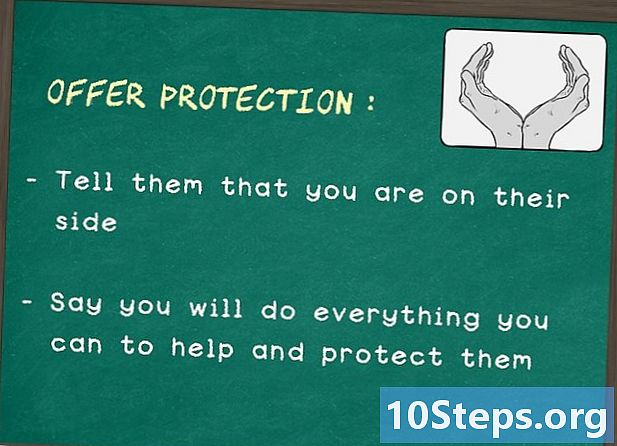Turinys
Šiame straipsnyje sužinosite, kaip blokuoti iššokančiuosius skelbimus „Google Chrome“ (mobiliesiems ir staliniams kompiuteriams skirtose versijose), taip pat venkite reklamuotis „Chrome“, skirtoje staliniams kompiuteriams (per plėtinius „AdBlock“ ir „Adblock Plus“). Deja, nėra jokio būdo jų naudoti norint paslėpti „Chrome“ skelbimus mobiliuosiuose įrenginiuose, naudojant tik tuos, kurie yra „įterpti“ į puslapius (pvz., „Facebook“).
Žingsniai
1 iš 4 būdas: Meniu „Nustatymai“ naudokite staliniame kompiuteryje
. Spustelėkite jį, kad jis taptų pilkas
, nurodant, kad „Chrome“ daugumoje svetainių nerodys įkyrių skelbimų.
- Jei yra frazė „Užblokuota svetainėse, kuriose dažnai rodomi įkyrūs skelbimai (rekomenduojama)“, ir pilkas mygtukas, naršyklė jau jas blokuoja.

viršutiniame kairiajame lango kampe.
bus puslapio viršuje. Spustelėjus jį, jis pasidaro pilkas ir išjungs iššokančius skelbimus „Chrome“.
- Jei čia pilkas mygtukas sako „Užblokuotas (rekomenduojama)“, naršyklė jau riboja skelbimus.
2 iš 4 būdas: Mobiliųjų įrenginių parametrų keitimas
. Neįmanoma išvengti įterptųjų skelbimų pasirodymo mobiliojoje naršyklėje, tik erzinantys iššokantys langai, užimantys visą ekraną.

suaktyvinti skelbimų blokavimą; mygtukas pasidarys mėlynas.- „Android“: palieskite mėlyną mygtuką šalia „Iššokantieji langai“
įjungti užraktą; mygtukas taps pilkas

.
3 iš 4 būdas: „AdBlock“ naudojimas staliniuose kompiuteriuose
.
.
Prisijunkite prie „Adblock Plus“ svetainė.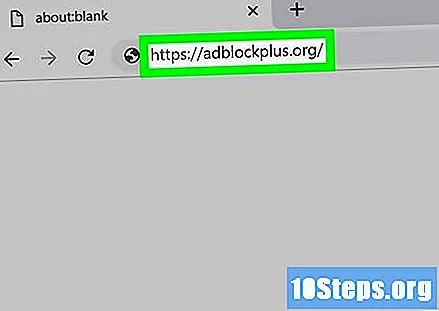
- „Adblock Plus“ neturi nieko bendra su „AdBlock“.
spustelėkite Įdiekite „Chrome“, žalias mygtukas dešinėje puslapio pusėje. Būsite nukreipti į plėtinių diegimo puslapį naršyklėje.
- Jei pateksite į puslapį per kitą naršyklę, mygtukas vadinsis „Install for“, pvz., „Install for Firefox“.
spustelėkite Pridėti plėtinį, viršutiniame dešiniajame lango kampe, o „Adblock Plus“ bus pradėta diegti naršyklėje.
- Kai diegimas bus baigtas, „Chrome“ iš naujo paleis puslapį.
Spustelėkite „Adblock Plus“ piktogramą - „Stop“ ženklą su baltu užrašu „ABP“ viršutiniame dešiniajame „Chrome“ lango kampe.
Išskleidžiamajame meniu pasirinkite galimybės.
Puslapio viršuje esančioje skiltyje „Priimtini skelbimai“ panaikinkite žymėjimą „Leisti priimtinus skelbimus“. Kadangi ši parinktis leidžia rodyti kai kuriuos skelbimus, geriausia jų panaikinti, kad visi skelbimai būtų išjungti.
- Jei jis jau nepažymėtas, „Adblock Plus“ taip pat riboja nesikišančius skelbimus.
- Jei nematote šios parinkties, ieškokite skirtuko „Filtrų sąrašai“.
Uždarykite „Adblock Plus“ skirtuką. Gerai, kad „Google Chrome“ turėtų būti beveik visiškai nemokama reklama.
Patarimai
- Norėdami pridėti pasirinktinius filtrus, blokuojančius tam tikro tipo skelbimus (pvz., „Facebook“ šoninėje juostoje) prie „Adblock Plus“ ir „AdBlock“, eikite į kiekvieno plėtinio meniu „Parinktys“.
Įspėjimai
- Kai kurios svetainės bus neprieinamos naudojant skelbimų blokatorių. Su jais galima susisiekti tik pašalinus juos iš plėtinio juodojo sąrašo; įeikite į parinkčių puslapį, pasirinkite „Pašalinti iš juodojo sąrašo“ ir įveskite svetainės URL.